开机启动慢的原因
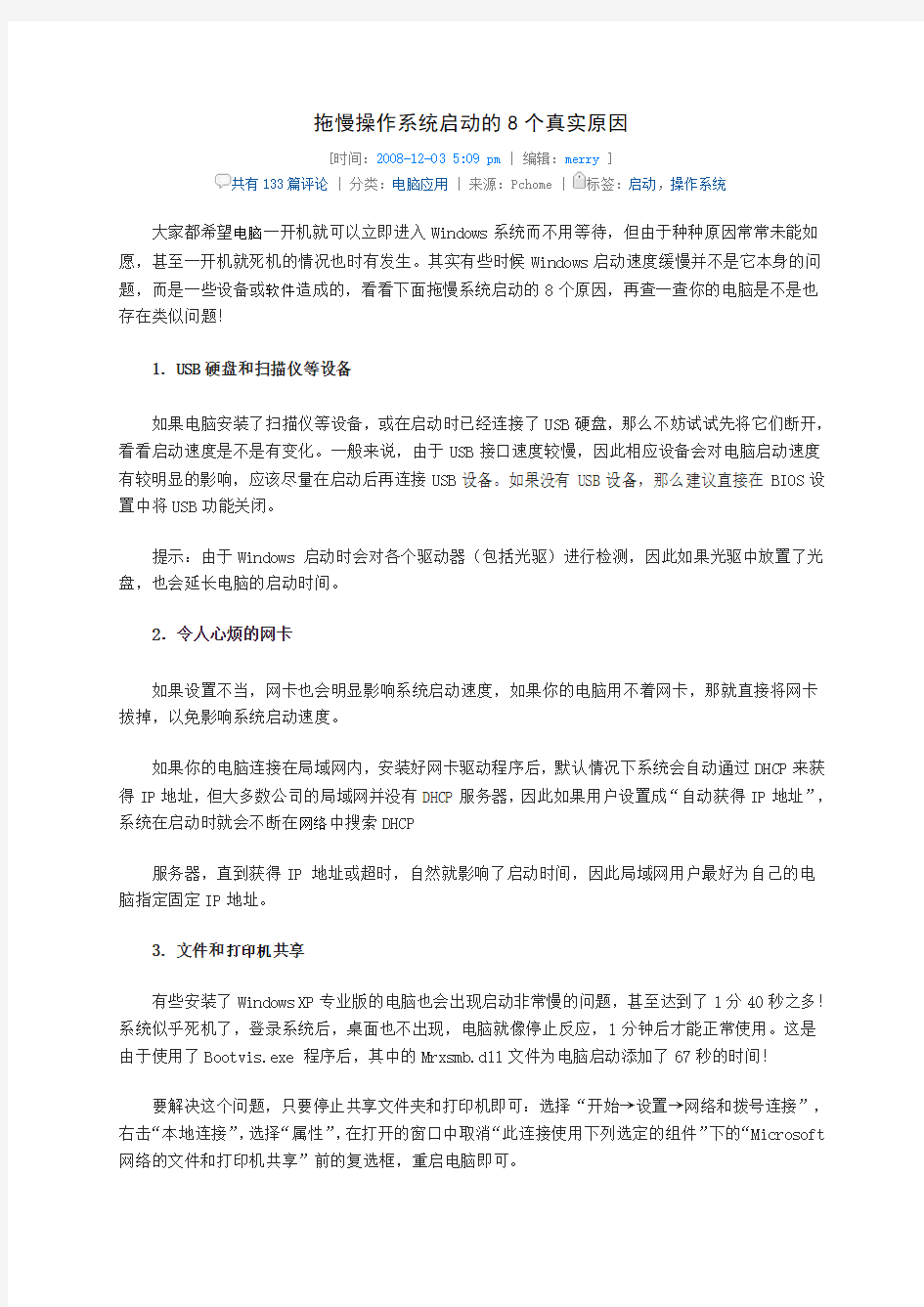

拖慢操作系统启动的8个真实原因
[时间:2008-12-03 5:09 pm | 编辑:merry ]
共有133篇评论 | 分类:电脑应用 | 来源:Pchome | 标签:启动,操作系统
大家都希望电脑一开机就可以立即进入Windows系统而不用等待,但由于种种原因常常未能如愿,甚至一开机就死机的情况也时有发生。其实有些时候Windows启动速度缓慢并不是它本身的问题,而是一些设备或软件造成的,看看下面拖慢系统启动的8个原因,再查一查你的电脑是不是也存在类似问题!
1.USB硬盘和扫描仪等设备
如果电脑安装了扫描仪等设备,或在启动时已经连接了USB硬盘,那么不妨试试先将它们断开,看看启动速度是不是有变化。一般来说,由于USB接口速度较慢,因此相应设备会对电脑启动速度有较明显的影响,应该尽量在启动后再连接USB设备。如果没有USB设备,那么建议直接在BIOS设置中将USB功能关闭。
提示:由于Windows 启动时会对各个驱动器(包括光驱)进行检测,因此如果光驱中放置了光盘,也会延长电脑的启动时间。
2.令人心烦的网卡
如果设置不当,网卡也会明显影响系统启动速度,如果你的电脑用不着网卡,那就直接将网卡拔掉,以免影响系统启动速度。
如果你的电脑连接在局域网内,安装好网卡驱动程序后,默认情况下系统会自动通过DHCP来获得IP地址,但大多数公司的局域网并没有DHCP服务器,因此如果用户设置成“自动获得IP地址”,系统在启动时就会不断在网络中搜索DHCP
服务器,直到获得IP 地址或超时,自然就影响了启动时间,因此局域网用户最好为自己的电脑指定固定IP地址。
3.文件和打印机共享
有些安装了Windows XP专业版的电脑也会出现启动非常慢的问题,甚至达到了1分40秒之多!系统似乎死机了,登录系统后,桌面也不出现,电脑就像停止反应,1分钟后才能正常使用。这是由于使用了Bootvis.exe 程序后,其中的Mrxsmb.dll文件为电脑启动添加了67秒的时间!
要解决这个问题,只要停止共享文件夹和打印机即可:选择“开始→设置→网络和拨号连接”,右击“本地连接”,选择“属性”,在打开的窗口中取消“此连接使用下列选定的组件”下的“Microsoft 网络的文件和打印机共享”前的复选框,重启电脑即可。
提示:微软已经对Bootvis.exe文件进行了多次升级,而且它确实对Windows XP的启动速度有很大帮助,建议大家到
http://www.microsoft.com/wh dc/hwdev/platform/performance/fastboot/default.mspx 下载该工具。
4.断开不用的网络驱动器
为了消除或减少 Windows 必须重新建立的网络连接数目,建议将一些不需要使用的网络驱动器断开,也就是进入“我的电脑”,右击已经建立映射的网络驱动器,选择“断开”即可。
5.硬盘分区太多也有错
如果你的Windows 2000没有升级到SP3或SP4,并且定义了太多的分区,那么也会使启动变得很漫长,甚至挂起。所以建议升级最新的SP4,同时最好不要为硬盘分太多的区。因为Windows 在启动时必须装载每个分区,随着分区数量的增多,完成此操作的时间总量也会不断增长。
6.桌面图标太多会惹祸
桌面上有太多图标也会降低系统启动速度。Windows每次启动并显示桌面时,都需要逐个查找桌面快捷方式的图标并加载它们,图标越多,所花费的时间当然就越多。建议大家将不常用的桌面图标放到一个专门的文件夹中或者干脆删除!
提示:有些杀毒软件提供了系统启动扫描功能,这将会耗费非常多的时间,其实如果你已经打开了杀毒软件的实时监视功能,那么启动时扫描系统就显得有些多余,还是将这项功能禁止吧!
7.字体过多也拖后腿
尽管微软声称Windows可以安装1000~1500种字体,但实际上我们却发现当安装的字体超过500
种时,就会出现问题,比如:字体从应用程序的字体列表中消失以及Windows的启动速度大幅下降。在此建议最好将用不到或者不常用的字体删除,为避免删除后发生意外,可先进行必要的备份。
8.微软自己起“内讧”
还记得Windows XP的某个补丁造成系统启动变慢的新闻吧(比如:代号为Q328310的补丁会造成Windows 2000/XP启动和关机速度奇慢,甚至有可能导致注册表锁死),可见微软自己内部出问题的可能性也不小,如果你在升级了某个系统补丁后,突然发现系统启动变慢,那么最好留意一下是不是补丁惹的祸。
解决电脑开机运行速度慢的8个妙招
解决电脑开机运行速度慢的8个妙招 1、电脑桌面上的东西越少越好,我的电脑桌面上就只有“我的电脑”和“回收站”。东西多了占系统资源。虽然在桌面上方便些,但是是要付出占用系统资源和牺牲速度的代价。解决办法是,将桌面上快捷方式都删了,因为在“开始”菜单和“程序”栏里都有。将不是快捷方式的其他文件都移到D盘或E盘,不要放在C盘。C盘只放WINDOWS的文件和一些程序安装必须安装在C盘的,其他一律不要放在C盘,放在D盘或E盘。 2、右键单击“我的电脑”,选择“属性”,再选择“性能”,单击左面“文件系统”,有一个“此计算机的主要用途(T)”选项,下拉那个箭头,将“台式机”改为“网络服务器”,然后确定。再选择右面的“虚拟内存”,选择“用户自己指定虚拟内存设置(M)”,然后将最大值和最小值都改为你电脑内存的数值乘以2,比如是128兆内存,则设置为“256”,然后确定,不用理会显示的提示,确定以后需要重新启动。 3、打开“我的电脑”,打开C盘,有一个Windows文件夹,打开它,找到一个“Temp文件夹”,把里面的文件全部删除,(需要事先关闭其他应用程序)。在“Temp文件夹”旁边有个“Temporary Internet Files文件夹”,打开,把里面的内容全部删除。一定注意啊,“Temp文件夹”和“Temporary Internet Files 文件夹”不要也删了,是删文件夹里面的所有东西。切记!!!这样的操作最好一个月进行一次。 4、将电脑屏幕最下面的一行东西,只留下杀毒软件的实时监控图标和最左面的“开始”,其他的全部删除,因为占系统资源,而且有很多东西根本不用。即使用的在“开始”菜单里也全有。可以将最常用的软件的快捷方式添加在开始
电脑启动慢的原因及解决方法
电脑速度慢 对于关机慢的解释: 1.开始运行msconfig回车,启动,勾选杀毒软件,防火墙,输入法ctfmon三个其他的勾都去掉,确定,关闭,重起电脑看看 2.下载关机加速补丁,然后直接导入注册表在XP中关机时,系统会发送消息到运行程序和远程服务器,告诉它们系统要关闭,并等待接到回应后系统才开始关机。加快关机速度,可以先设置自动结束任务,首先找到HKEY_CURRENT_USER\Control Panel\Desktop,把AutoEndTasks的键值设置为1;然后在该分支下有个“HungAppTimeout”,把它的值改为“4000 (或更少),默认为50000;最后再找到HKEY_LOCAL_MACHINE\ System\CurrentControlSetControl\,同样把WaitToKillServiceTimeout设置为“4000”;通过这样设置关机速度明显快了不少。 一、bios的优化设置 在bios设置的首页我们进入“advanced bios features”选项,将光标移到“frist boot device”选项,按“pageup”和“pagedown”进行选择,默认值为“floppy”,这表示启动时系统会先从软驱里读取启动信息,这样做会加长机器的启动时间,减短软驱的寿命。所以我们要选“hdd-0”直接从硬盘启动,这样启动就快上好几秒。另外,对于bios设置中的“above 1mbmemorytest”建议选“disabled”,对于“quickpoweronselftest”建议选择enabled。 在“advanced chipset features”项中的设置对机子的加速影响非常大,请大家多加留意。将“bank 0/1 dram timing”从“8ns/10ns”改为“fast”或“turbo”。“turbo”比“fast”快,但不太稳定,建议选“fast”。如果记忆体质量好可以选“turbo”试试,不稳定可以改回“fast”。 对于内存品质好的内存条建议在“sdram cas latency”选项中设置为“2”,这样可以加快速度哦。 较新的主板都支持agp4x,如果你的显卡也支持agp4x,那么就在“agp-4xmode”处将这项激活,即选为“enabled”,这才会更好的发挥显卡的能力,加快系统启动速度。 二、启动dma方式,提高硬盘速度 采用udma/33、66、100技术的硬盘最高传输速率是33mb/s、66mb/s、100mb/s,从理论上来说是ide硬盘(这里是指pio mode4 模式,其传输率是16.6mb/s)传输速率的3~6倍,但是在windows里面缺省设置中,dma却是被禁用的,所以我们必须将它打开。 具体方法是:打开“控制面板→系统→设备管理器”窗口,展开“磁盘驱动器”分支,双击udma 硬盘的图标,进入“属性→设置→选项”,在“dma”项前面“√”,然后按确定,关闭所有对话框,重启计算机即可。 三、去掉windows的开机标志 首先你要打开“开始”→“设置”→“活页夹选项”,从“查看”标签里的“高级设置”列表框中勾选“显示所有文件”。然后打开c盘,找到msdos.sys这个文件,并取消它的“只读”属性,打开它,在“option”段落下,加上一行语句:logo=0,这样windows的开机图案就不会被加载运行,开机时间也可以缩短3秒钟。
电脑启动后进入桌面时特别慢
电脑启动后进入桌面时特别慢,很久后才出现图标和任务栏 第一:系统是"windows XP SP2"和采用"拨号上网"就会存在这个问题. 跟我以前的情况一样,其实系统是在检测网络,如果你的电脑是拨号上网,经过下面的第一步问题就解决了. 有以下两个原因: 1.最大可能性:如果你的宽带是固定的ip,手动设置你的ip,设置为固定的ip, 检测就很快.至于设定什么样的IP地址,子网掩码是多少,网关如何设定, 请咨询网络管理员。一般经过这步设置,可以解决问题. 具体操作如下: 控制面板 网络连接 本地连接 属性 双击"tcp/ip协议" 选择"手动获得ip地址"和"手动获得DSN服务器地址",一般情况下,对应输入以下内容就可以解决: IP地址:192.168.1.2 子网掩码:255.255.255.0 默认网关:192.168.1.1 DNS服务器(主):202.102.192.68 DNS服务器(副):202.102.199.68 然后点击"确定"就可以了. 如果这样设置还不行的话,就可能是下面的原因. 2.可能性比较小,可能你的网线太长或老化,或者端口有问题,换短点的网线试试. 第二:如果你用的是XP系统的话,建议把内存加到512M.比256M开机要快很多.这是本人的亲身体验. 此外,还有可能是系统启动项太多的原因,可以通过优化解决: 方法一:下载个windows优化大师就可以了.在系统性能优化→开机速度优化里面,把不要的去掉就可以. 给你个下优化大师的下载网址: https://www.360docs.net/doc/fd1016246.html,/ 方法二:修改注册表,开始菜单→运行→输入"REGEDIT"打开注册表. 找到HKEY_LOCAL_MACHINE\SOFTWARE\Microsoft\Windows\CurrentV ersion\Run,把不要的启动项删除. 其他回答 共2 条 一、软件篇 1、设定虚拟内存
电脑启动速度太慢的原因及处理办法
电脑启动速度太慢的原因及处理办法 一、设置篇 1、设定虚拟内存 硬盘中有一个很宠大的数据交换文件,它是系统预留给虚拟内存作暂存的地方,很多应用程序都经常会使用到,所以系统需要经常对主存储器作大量的数据存取,因此存取这个档案的速度便构成影响计算机快慢的非常重要因素!一般Windows预设的是由系统自行管理虚拟内存,它会因应不同程序所需而自动调校交换档的大小,但这样的变大缩小会给系统带来额外的负担,令系统运作变慢!有见及此,用户最好自定虚拟内存的最小值和最大值,避免经常变换大小。要设定虚拟内存,在“我的电脑”上按右键选择“属性”,在“高级”选项里的“效能”的对话框中,对“虚拟内存”进行设置。 3、检查应用软件或者驱动程序 有些程序在电脑系统启动会时使系统变慢。如果要是否是这方面的原因,我们可以从“安全模式”启动。因为这是原始启动,“安全模式”运行的要比正常运行时要慢。但是,如果你用“安全模式”启动发现电脑启动速度比正常启动时速度要快,那可能某个程序是导致系统启动速度变慢的原因。 4、桌面图标太多会惹祸 桌面上有太多图标也会降低系统启动速度。Windows每次启动并显示桌面时,都需要逐个查找桌面快捷方式的图标并加载它们,图标越多,所花费的时间当然就越多。同时有些杀毒软件提供了系统启动扫描功能,这将会耗费非常多的时间,其实如果你已经打开了杀毒软件的实时监视功能,那么启动时扫描系统就显得有些多余,还是将这项功能禁止吧!建议大家将不常用的桌面图标放到一个专门的文件夹中或者干脆删除! 5、ADSL导致的系统启动变慢 默认情况下Windows XP在启动时会对网卡等网络设备进行自检,如果发现网卡的IP地址等未配置好就会对其进行设置,这可能是导致系统启动变慢的真正原因。这时我们可以打开“本地连接”属性菜单,双击“常规”项中的“Internet协议”打开“TCP/IP属性”菜单。将网卡的IP地址配置为一个在公网(默认的网关是192.168.1.1)中尚未使用的数值如
台式机开机很慢怎么办
台式机开机很慢怎么办 台式机开机很慢方法一: 电脑开机过慢原因分析: 1、时间太久,系统垃圾过多; 2、开机启动项过多; 3、系统本身加载的内容过多; 4、电脑灰尘过多; 5、电脑磁盘碎片文过多; 6、c盘与桌面文件过多; 7、杀毒软件安装过多; 8、有些电脑虚拟内存设置过小。 解决办法: 1、清除系统垃圾; 2、禁止不必要的开机启动项; 3、重新安装系统; 4、清理电脑灰尘; 5、整理电脑磁盘碎片文件; 6、将安装在c盘的程序转移到其他磁盘,桌面不要放太多文件; 7、建议只安装一款杀毒软件即可; 8、增加虚拟内存。
台式机开机很慢方法二: 1.点击屏幕左下角的“开始”按钮,从弹出的面板中选择“运行”命令: 2.弹出的“运行”对话框中的文本输入框中输入“msconfig”: 3.再单击“确定”按钮,弹出“系统配置实用程序”对话框: 4.单击“系统配置实用程序”对话框中的“启动”,切换到“启动”选项卡: 5.将其中的某些不需要的启动项前面的对勾取消,最后单击“确定”按钮即可; 6.最后会弹出询问是否重启的对话框,记得重启后有个对话框弹出来,要勾选之。 台式机开机很慢解决方法三: 电脑开机和运行慢(卡)的原因很多,请按如下处理就会加快你的开机速度: 1、启动项太多,解决:打开电脑,开始——运行——输入msconfig——关闭不需要的启动项(只保留输入法和杀毒软件); 2、电脑使用的时间长了(解决:定期的清理电脑灰尘,一般一年一次,使用频繁的半年一次,如果自己清理不好送去电脑公司清理大约30元左右) 3、电脑中病毒或者垃圾太多。解决:电脑最好装有类似360的杀毒软件和软件助手;定期查杀病毒和清理系统垃圾等; 4、桌面尽量少放文件,对启动是很有影响的. 5、装了两个杀毒软件,一台电脑只能安装一个杀毒软件.同时,尽量不用功能类似重复的软件,尤其是注意设置不要让这些软
为什么开机很慢的8个原因
为什么开机很慢的8个原因 1.USB硬盘和扫描仪等设备 如果电脑安装了扫描仪等设备,或在启动时已经连接了USB硬盘,那么不妨试试先将它们断开,看看启动速度是不是有变化。一般来说,由于USB接口速度较慢,因此相应设备会对电脑启动速度有较明显的影响,应该尽量在启动后再连接USB设备。如果没有USB设备,那么建议直接在BIOS设置中将USB功能关闭。 提示:由于Windows 启动时会对各个驱动器(包括光驱)进行检测,因此如果光驱中放置了光盘,也会延长电脑的启动时间。 2.令人心烦的网卡 如果设置不当,网卡也会明显影响系统启动速度,如果你的电脑用不着网卡,那就直接将网卡拔掉,以免影响系统启动速度。 如果你的电脑连接在局域网内,安装好网卡驱动程序后,默认情况下系统会自动通过DHCP来获得IP地址,但大多数公司的局域网并没有DHCP服务器,因此如果用户设置成“自动获得IP地址”,系统在启动时就会不断在网络中搜索DHCP 服务器,直到获得IP 地址或超时,自然就影响了启动时间,因此局域网用户最好为自己的电脑指定固定IP地址。 3.文件和打印机共享 有些安装了Windows XP专业版的电脑也会出现启动非常慢的问题,甚至达到了1分40秒之多!系统似乎死机了,登录系统后,桌面也不出现,电脑就像停止反应,1分钟后才能正常使用。这是由于使用了Bootvis.exe 程序后,其中的Mrxsmb.dll文件为电脑启动添加了67秒的时间! 要解决这个问题,只要停止共享文件夹和打印机即可:选择“开始→设置→网络和拨号连接”,右击“本地连接”,选择“属性”,在打开的窗口中取消“此连接使用下列选定的组件”下的“Microsoft网络的文件和打印机共享”前的复选框,重启电脑即可。 提示:微软已经对Bootvis.exe文件进行了多次升级,而且它确实对Windows XP 的启动速度有很大帮助,建议大家到 https://www.360docs.net/doc/fd1016246.html,/whdc/hwdev/platform/performance/fastboot/default. mspx下载该工具。 4.断开不用的网络驱动器
电脑开机时间越来越慢的原因及解决之道
电脑开机时间越来越慢的原因及解决之道 电脑开机速度越来越慢是现在比较常见的一个问题,貌似是高配电脑,这种现象更明显,原因如下 1.开机启动项越来越多,现在很多软件,如讯雷、PDF阅读器、阿里旺旺、播放器、输入法、下载工具等软件,其实只是在用户需要时再打开就行,却都给自己添加了启动项和系统服务,这样装的软件越多,开机启动项也越多了,任务管理器里的进程也越来越多,严重影响了开机启动和运行速度,导致开机速度慢。每开一次机,机启动很多项,所以开机速度就慢了。 解决方法:最简单的方法,这可以用360进行优化,优化开机启动项。把不必要的开机启动项都关了,也可以手动自己优化:开始——运行,输入msconfig,点启动,除了杀毒软件和输入法ctfmon 启动项,把不需要启动项都去掉,系统就快了不少。 还有人在用电脑时总有些不好的习惯,如运行某程序后,如阿里旺旺,不是将其退出,而是强行关机,这样,这些程序下次开机里就会保持自动启动,也会增加启动项。 2. 插件越来越多电脑用久了,装的软件,插件,越来越多, 以前电脑用清理软件扫描出的插件总是不超过10个,如果扫描出超过10个用户都不能忍受,都要进行清理,但现在的电脑软件不知道是什么原因,插件越来越多,如腾讯的插件就9个,什么“文件
拖曳功能控件”,“抓屏控件”一堆,迅雷插件也有7个,而且都提示如果清理会影响软件功能。貌似不是不是每个插件都有用的,你用不上它,它就是垃圾,清掉它弄的我机器很慢。现在安个软件怎么这么多插件啊,这很难说清楚!有些插件程序虽然能够帮助用户更方便浏览因特网或调用上网辅助功能,但也有许多程序被人称为广告软件(Adware)或间谍软件(Spyware),即所谓的恶意插件,甚至能监视用户的上网行为,并把所记录的数据报告给插件程序的创建者,以达到投放广告,盗取游戏或银行帐号密码等非法目的。 因为插件程序由不同的发行商发行,其技术水平也良莠不齐,插件程序很可能与其它运行中的程序发生冲突,从而导致诸如各种页面错误,运行时间错误等等现象,阻塞了电脑正常运行。导致电脑开机和运行速度越来越慢。 解决方法:最简单的方法,这可以用360进行清理,360清理中专门有个模块是清理插件的,很有用。 3. C盘空间越来越小 WIN7系统用着用着C盘会变得越来越大,而空间变得越来越小,一方面,究其原因,首先是在c盘设置时,人们还在沿用XP 的概念,将C盘设计得只有50G,甚至更小,本身WIN7系统就大,装机后差不多只有10多G的空余,当然,这点空间根本满足不了越来越庞大的软件。即使大家已不把软件装在C盘,但系统中有些东东却在占据着越来越大的C盘空间,如休眠文件hiberfil.sys,该文件在C盘根目录为隐藏的系统文件,Windows7 并不会将这个
2019-电脑开机启动慢的原因是什么word版本 (2页)
2019-电脑开机启动慢的原因是什么word版本 本文部分内容来自网络整理,本司不为其真实性负责,如有异议或侵权请及时联系,本司将立即删除! == 本文为word格式,下载后可方便编辑和修改! == 电脑开机启动慢的原因是什么 1、遭到木马病毒入侵,系统遭到破坏和修改,导致程序运行缓慢。解决办法:用杀毒软件进行检测。看系统是否存在木马病毒。 2、系统垃圾太多,注册表中垃圾文件太多导致电脑运行缓慢。解决办法:用杀毒软件清理系统垃圾。 3、电脑硬件问题,硬盘、内存等硬件因多年没有升级,无法与流畅运行最新软件。即系统存在硬件兼容性问题。解决办法:建议你排查的时候可以重新插拔一下内存,并打开机箱监听在系统启动时硬盘是否存在异响问题,或者检查一下最近是否给电脑添置了额外的新配件,并将新配件拆下来再试试开机,看启动速度是否变为正常。这类硬件兼容问题在DIY电脑上表现尤为突出,如果通过排查证实是硬件兼容性问题或者硬件本身损坏的话,最好的方法也只有重新购置或是更换其他品牌型号的产品了。 4、电脑分区引起:你可以检测一下主系统引导分区的磁盘存储空间的余量有多少,如果你的主引导分区的硬盘空间较小,而垃圾文件或者上网、游戏、运行大型程序遗留的临时文件又比较多的话,也是会造成系统启动缓慢的问题的,这种情况下建议你最好在保存重要的个人文件后,对引导分区进行格式化重新安装系统,并且在重装系统后将应用程序优先安装到其他分区,以保证引导分区有20G以上的剩余空间,这样应该能够有效避免磁盘空间不足导致的系统启动缓慢问题的。 5、电脑配置引起:电脑配置差会引起电脑开机慢。尽量把虚拟内存设置大点,(WindowsXP系统)右击我的电脑---属性---高级---性能---设置---高级---更改---自定义设置为(201X-4000) (Win7系统)计算机-属性-高级系统设置-性能设置-“高级”选项卡-虚拟内存-更改-选择要设置的驱动器c盘,选择系统管理大小或者根据需要选择。 6、电脑机箱灰尘引起解决办法:定期对电脑内的灰尘进行清理,关机后打开机箱,用吹风机,冷风吹!! 7、IP设置引起:尽量设置ip为静态ip。解决办法:将电脑自动查找IP 直接设为静态IP。可以减少电脑开机启动时间和进入桌面后的反应时间。
win7启动慢解决方法8个方法
大家都希望电脑一开机就可以立即进入Windows系统而不用等待,但由于种种原因常常未能如愿,甚至一开机就死机的情况也时有发生。其实有些时候Windows启动速度缓慢并不是它本身的问题,而是一些设备或软件造成的,看看下面拖慢系统启动的8个原因,再查一查你的电脑是不是也存在类似问题! 1.USB硬盘和扫描仪等设备 如果电脑安装了扫描仪等设备,或在启动时已经连接了USB硬盘,那么不妨试试先将它们断开,看看启动速度是不是有变化。一般来说,由于USB接口速度较慢,因此相应设备会对电脑启动速度有较明显的影响,应该尽量在启动后再连接USB设备。如果没有USB设备,那么建议直接在BIOS设置中将USB功能关闭。 提示:由于Windows启动时会对各个驱动器(包括光驱)进行检测,因此如果光驱中放置了光盘,也会延长电脑的启动时间。 2.断开不用的网络驱动器 为了消除或减少Windows必须重新建立的网络连接数目,建议将一些不需要使用的网络驱动器断开,也就是进入“我的电脑”,右击已经建立映射的网络驱动器,选择“断开”即可。 3.文件和打印机共享 有些安装了WindowsXP专业版的电脑也会出现启动非常慢的问题,甚至达到了1分40秒之多!系统似乎死机了,登录系统后,桌面也不出现,电脑就像停止反应,1分钟后才能正常使用。这是由于使用了Bootvis.exe程序后,其中的Mrxsmb.dll文件为电脑启动添加了67秒的时间! 要解决这个问题,只要停止共享文件夹和打印机即可:选择“开始→设置→网络和拨号连接”,右击“本地连接”,选择“属性”,在打开的窗口中取消“此连接使用下列选定的组件”下的“Microsoft网络的文件和打印机共享”前的复选框,重启电脑即可。 提示:微软已经对Bootvis.exe文件进行了多次升级,而且它确实对WindowsXP的启动速度有很大帮助,建议大家到 https://www.360docs.net/doc/fd1016246.html,/whdc/hwdev/platform/performance/fastboot/default.mspx 下载该工具。 4.令人心烦的网卡 如果设置不当,网卡也会明显影响系统启动速度,如果你的电脑用不着网卡,那就直接将网卡拔掉,以免影响系统启动速度。 如果你的电脑连接在局域网内,安装好网卡驱动程序后,默认情况下系统会自动通过DHCP来获得IP地址,但大多数公司的局域网并没有DHCP服务器,因此如果用户设置成“自
开机慢一般有以下几个原因
开机慢一般有以下几个原因 1.病毒 解决:你可以启动到安全模式下运行杀毒软件进行杀毒。 2.开机启动项太多 你可以下载这个管理开机启动的绿色软件,对开机启动项进行一次清理 3.系统启动分区硬盘上坏道。 解决:进入“故障恢复控制台”运行Chkdsk /f /r命令检查硬盘是否有损坏。 电脑开机慢运行慢的解决方法. 在〔开始〕→〔运行〕→键入〔msconfig〕→选〔启动〕 在启动内的程序是代表开机时要运行的程序,如须暂时停止运行某些程序便取消在〔□〕的〔X〕符号便可,如想恢复开机时运行此程序在〔□〕内加回〔X〕符号便可 如希望彻底移除者在〔msconfig〕→〔启动〕的左边栏〔位置〕上便显示引导程序运行的位置 其中: 1.HKLM\SOFTWARE\Microsoft\Windows\CurrentVersion\Run 其中的〔HKLM〕代表登录档上的〔HKEY_LOCAL_MACHINE〕 在〔Run〕的右边窗口不需要的项目删除 2.HKCU\Software\Microsoft\Windows\CurrentVersion\Run 其中的〔HKCU〕代表登录档上的〔HKEY_CURRENT_USER〕 在〔Run〕的右边窗口不需要的项目删除 3.SOFTWARE\Microsoft\Windows\CurrentVersion\Run 则代表登录档的路径如下 HKEY_LOCAL_MACHINE\SOFTWARE\Microsoft\Shared Tools\MSConfig\startupreg 检查在〔startupreg〕下的路径,将不需要的项目删除 https://www.360docs.net/doc/fd1016246.html,mon Startup 代表在〔开始〕→〔所有程序〕→〔启动〕的程序
笔记本电脑启动太慢的原因
笔记本电脑启动太慢的原因 经常使用笔记本的朋友都会遇到笔记本启动太慢的问题,建议从移动存贮,硬盘分区桌面图标杀毒软件太多等等方面检查一下! 外挂USB设备挡路 如果你的本本在启动时连接了USB移动存储,那么不妨试试先将它们断开,看看启动速度是不是有变化。一般来说,由于USB接口速度较慢,因此相应设备会对电脑启动速度有较明显的影响,应该尽量在启动后再连接USB设备。如果没有USB设备,那么建议直接在BIOS 设置中将USB功能关闭。另外,由于Windows 启动时会对各个驱动器(包括光驱)进行检测,因此如果光驱中放置了光盘,也会延长电脑的启动时间。 网络设置是隐形杀手 如果你经常需要把笔记本接入局域网内,安装好网卡驱动程序后,默认情况下系统会自动通过DHCP来获得IP地址,但大多数公司的局域网并没有DHCP服务器,因此如果用户设置成“自动获得IP地址”,系统在启动时就会不断在网络中搜索DHCP 服务器,直到获得IP 地址或超时,自然就增加了启动时间,因此局域网用户最好为自己的电脑指定固定IP地址。另外,为了消除或减少 Windows 必须重新建立的网络连接数目,建议将一些不需要使用的网络驱动器断开,具体操作:进入“我的电脑”,右击已经建立映射的网络驱动器,选择“断开”即可。 硬盘分区太多也有错 如果你的本本采用Windows 2000,又没有升级到SP3或SP4,并且定义了4个以上的分区,那么也会使启动变得缓慢。所以建议把Windows2000系统升级到最新的SP4或安装Windows XP系统,同时最好不要为硬盘分太多的区。因为Windows 在启动时必须装载每个分区,随着分区数量的增多,完成此操作的时间总量也会不断增长。 桌面图标太多会惹祸 桌面上有太多图标也会降低系统启动速度。Windows每次启动并显示桌面时,都需要逐个查找桌面快捷方式的图标并加载它们,图标越多,所花费的时间当然就越多。建议大家将不常用的桌面图标放到一个专门的文件夹中或者干脆删除。 杀毒软件的画蛇添足 有些杀毒软件提供了系统启动扫描功能,这将会耗费非常多的时间,其实如果你已经打开了杀毒软件的实时监视功能,那么启动时扫描系统就显得有些多余,还是将这项功能禁止吧。 字体过多也拖后腿
电脑系统启动显示欢迎后进入系统太慢的解决办法(转)
电脑系统启动显示欢迎后进入系统太慢的解决办法(转) 一.有可能中毒了 二.有可能是系统开机启动项太多了 三.落有装杀毒软件可能是杀毒软件的原因使系统变慢 四.有可能是系统维护不当 办法介绍针对于.二.和.三. 我们可以通过优化设置,来大大提高启动速度。加快系统启动速度主要有以下 方法:尽量减少系统在启动时加载的程序与服务;对磁盘及CPU等硬件进行优 化设置;修改默认设置,减少启动等待时间等。这些方法大部分既可减少系统 启动的时间,又可以节省系统资源,加快电脑运行速度。 1.加快系统启动速度 Windows XP的启动速度比Windows 2000要快30%左右,但相对于Windows 98仍然要慢了不少,不过,我们可以通过优化设置,来大大提高Windows XP的启动速度。加快系统启动速度主要有以下方法:尽量减少系统在启动时加载的程 序与服务;对磁盘及CPU等硬件进行优化设置;修改默认设置,减少启动等待 时间等。这些方法大部分既可减少系统启动的时间,又可以节省系统资源,加 快电脑运行速度。 (1)Msconfig Windows XP的启动速度在系统安装初期还比较快,但随着安装的软件不断增多, 系统的启动速度会越来越慢,这是由于许多软件把自己加在了启动程序中,这 样开机即需运行,大大降低了启动速度,而且也占用了大量的系统资源。对于 这样一些程序,我们可以通过系统配置实用程序Msconfig将它们从启动组中排除出去。 选择“开始”菜单中的“运行”命令,在“运行”对话框中键入“Msconfig”,回车后会弹出“系统配置实用程序”对话框,选择其中的“启动”选项卡(如图1),该选项卡中列出了系统启动时加载的项目及来源,仔细查看每个项目是否 需要自动加载,否则清除项目前的复选框,加载的项目越少,启动的速度就越 快。设置完成后需要重新启动方能生效。 (2)Bootvis
网页打开慢的原因及解决办法.
影响网页打开速度的因素主要有如下几方面: 1、网络防火墙的设置不允许多线程访问 , 例如目前 WinXPSP2就对此默认做了限制, 使用多线程下载工具就受到了极大限制, BT 、迅雷都是如此。因此,同时打开过多页面也会出现打开网页速度慢的问题。 2、系统有病毒,尤其是蠕虫类病毒, 严重消耗系统资源,打不开页面,甚至死机。 3、本地网络速度太慢, 过多台电脑共享上网 ,或共享上网用户中有大量下载时也会出现打开网页速度慢的问题。 4、使用的浏览器有 BUG , 例如多窗口浏览器的某些测试版也会出现打开网页速度慢的问题。 5、访问的网站负荷太重, 带宽相对太窄,程序设计不合理,也会出现打开网页速度慢的问题。 6、用户和网站处于不同网段,例如电信用户与网通网站之间的访问 ,也会出现打开网页速度慢的问题。 7、网络中间设备问题 , 线路老化、虚接、路由器故障等。 8、是否和系统漏洞有关 ,也不好说 ,冲击波等病毒就是通过漏洞传播并导致系统缓慢甚至瘫痪的。 解决的办法有: 1、到新浪助手里, 用 IE 强力修复 , 马上你就可以看到效果了。要不就是你本身的网速就慢。 2、按下开始 -运行, 输入 gpedit.msc , 弹出组策略窗口,先选左边的计算机配置 -管理模块 -网络 -QOS 数据包调度程序,再选右边的限制可保留带宽上
点右键 , 选择属性,在弹出窗口的设置中选“ 已启用” , 将“ 带宽限制” 改为0%, 这样可以加快下载速度。网页打开慢与机器配置也有一定的关系,巧妙设置一下某些机关 ,也能改善机器运行速度、提高网页访问速度。下面再推荐一些可行的综合方法: 一、清理磁盘和整理磁盘碎片。 1、在我的电脑窗口,右击要清理的盘符—“ 属性”—“ 清理磁盘” --勾选要删除的文件 --确定 --是。 2、清除临时文件, 开始—运行—输入 %temp% --确定。 3、用优化大 师或超级兔子清理注册表和垃圾文件。 4、关闭一些启动程序, 开始 -运行 -msconfig---启动 , 除杀毒软件、输入法外一般的程序都可以关掉。 5、删除不用的程序软件。 6、整理磁盘碎片 --开始 --所有程序 --附件 --系统工具 --磁盘碎片整理程序--选定 C--分析 --碎片整理。 二、用优化大师或超级兔子优化你的计算机 ,再挑选以下办法进行再优化。 1、禁用闲置的 IDE 通道 右键点击“ 我的电脑 -属性” ,然后点击“ 硬件” 接着点击“ 设备管理器” ,在其中打开“IDE ATA/PATA控制器” 然后分别进入主要和次要 IDE 通道, 选择“ 高级设置” ,在这里找到“ 当前传送模式” 为“ 不适用” 的一项 , 将此项的“ 设备类型” 设置为“ 无” 。 2、优化视觉效果
计算机变慢的十大原因
计算机变慢的十大原因 有很多人,都说自已的计算机如何慢、如何慢,其实令自已的计算机慢的原因,如果将所有原因算出来,简直多的是!不过我会在这里简介一下. >>>>1、在开机时加载太多程序 >>>>2、桌面上开启桌布 >>>>3、没有定期清理硬磁盘和重组硬磁盘 >>>>以下的,我就会很详细地说明一下如何加速计算机和令计算机慢的病征!解决七大常见影响计算机表现的原凶当计算机忽然慢下来时,你可能会怀疑自己是否做错了甚么而引致损害了计算机?其实不必太介怀,因为一个小小改变,都可能会影响到计算机运作表现,而且在使用计算机的过程中,无可避免地都会引起各种些微的改变。任何问题总有方法可以解决的,就让我细细道出七大常见影响计算机表现的原因,解决了它们之后,便可以安心享用计算机的高性能。 >>>>何谓常驻程序呢?常驻程序就是在开机时加载的程序,而那些程序就叫做常驻程序。常驻程序不但拖慢开机时的速度,而且更快地消耗计算机资源以及内存,但你可能会问:那些程序全都有用的耶!那我可以答你的就是:你想要那些有用的程序来牺牲速度,还是不要那些程序来回复速度呢?自己想一想吧!一般来说,如果想删除常驻程序,可去\"启动\"清单中删除,但如果想详细些,例如是icq、popkiller 之类的软件,是不能在\"启动\"清单中删除的,要去\"附属应用程序\",然后去\"系统工具\",再去\"系统信息\",进去后,按上方工具列的\"工具\",再按\"系统组态编辑程序\",进去后,在\"启动\"的对话框中,就会详细列出在启动电脑时加载的常驻程序了! >>>>不知大家有否留意到,我们平时一直摆放在桌面的桌布,其实是很浪费计算机资源的!不但如此,而且还拖慢计算机在执行应用程序时的速度!本想美化桌面,但又拖慢计算机的速度,在这时,你是否会有一种\"不知怎样\"的感觉呢?还有一点,不知大家有否试过,就是当开启桌布时,每逢关闭一个放到最大的窗口时,窗口总是会由上而下、慢慢、慢慢地落,如果有这种情况出现,你必须关闭桌布!方法是:在桌面上按鼠标右键,再按内容,然后在\"背景\"的对话框中,选\"无\",建议在\"外观\"的对话框中,在桌面预设的青绿色,改为黑色......至于关闭activedesktop,即是叫你关闭从桌面上的web画面,例如在桌面上按鼠标右键,再按内容,然后在\"背景\"的对话框中,有一幅桌布,名为windows98,那副就是web画面了!所以千万不要开启。依我所说,布只可拿四个字来形容,就是\"红颜祸水\"! >>>>6、删除一些不必要的字型 >>>>系统运行得慢的其中一个原因,就是字型多少的关系!安装的字型愈多,就占用愈多的内存,从而拖慢计算机的速度!所以我们要删除一些不必要的字型。要删除一些不必要的字型,你可到控制台,再进去一个叫\"字型\"的数据夹,便可删除字型,但,要怎样才知道,那些字有用,那些字没用呢?例如:如果你不常到ms_dos模式的话,就删除dos 字型!因为各个人都可能喜爱某种字型,所以我也不能确定要删除那些字型,不过我在此,有个秘决教你,如果你有华康粗黑字型,且又有新细明体的字型,建议你删除华康粗黑字型,如果你有新细明体,且又有细明体,就删除细明体吧! >>>>计算机硬盘中最细小的单位是扇区,一个档案通常会占用若干扇区,每当硬盘用久了,无数次的新增、更改和删除档案后,就会造成很多断断续续的扇区,因而非连续性的档案便会愈来愈多,硬盘磁头便需要花更多时间跳来跳去来读取数据,这就导致硬盘速度减慢。有见及此,windows才会有\"重组磁盘\"出现。只要执行\"重组磁盘\",所有非连续性的档案都会被重新编排得整整齐齐,至于执行时间,大约一星期左右执行一次便可了。
电脑用久了,运行速度慢了,教你们怎样清除电脑里面的垃圾
1、单击“开始”菜单中“程序”的“附件”,单击“系统工具”再单击“清理磁盘”,选择C盘,确认后,选中所有的“口”,再确认;再在“系统工具”中点击“磁盘碎片整理程序”,这需要花很长时间,请耐心等待。一些程序删除了,但并非完全删除,在计算机的注册表中仍然保留安装信息,如不及时删除这些无用的信息,时间久了,注册表就会变得越来越大,影响系统的工作性能。你可利用下述方法将其彻底删除。 2、在多次安装和反安装后,系统保留了很多无用的DLL文件,应将其删除。单击“开始”菜单,单击“运行”,在文本框内键入“regedit”,打开“注册表编辑器”窗口,依次打开 HKEY_LOCAL_MACHINE\Software\Micosoft\Windows\CurrentVersion\S haredDLLs分支。在对话框的右侧,其键值数据后面的括号中都有一个数字,如果数字为0,说明该DLL文件已成为垃圾,将其删除。 3、将不要的程序卸载时,应在“控制面板”中的“添加/删除程序”选择确定删除,这才是彻底的删除方法。在磁盘分区中删除效果不好,有时有些程序是删除不掉的。即使在“控制面板”中的“添加/删除程序”卸载了,但有的程序在注册表中仍有这些程序的名称,成为垃圾。用上述方法打开“注册表编辑器”窗口,依次打开 HKEY_LOCAL_MACHINE\Software\Micosoft\Windows\CurrentVersion\U ninstall分支。Uninstall主键下的每一个文件夹对应一个应用程序,打开某一文件夹,即可看到程序反安装的内容,包括程序名
DisplayName和UninstallString。找到你删除过的程序名后,右键单击其上层文件夹,选择“删除”。 4、一些不带Uninstall程序或不用安装(复制到计算机中的)即可在Windows中直接运行的程序,如许多小型游戏等,注册表记录程序运行的参数。如果删除了这样的程序,仍要在注册表中删除这些无用的信息。依次打开HKEY_CURRENT_USER\Software分支。从各子键中找到相应程序的文件夹后,将其删除。你也可单击“编辑”|“查找”命令逐一查找包含这些软件信息的子键或键值项,进行彻底清理 另加八项 先看一下电脑的“系统资源”是多少,右键单击“我的电脑”,选择“属性”,再选择“性能”,看一下“系统资源”是多少,一般应该达到95%左右还差不多。 1、电脑桌面上的东西越少越好,我的电脑桌面上就只有“我的电脑”和“回收站”。东西多了占系统资源。虽然在桌面上方便些,但是是要付出占用系统资源和牺牲速度的代价。解决办法是,将桌面上快捷方式都删了,因为在“开始”菜单和“程序”栏里都有。将不是快捷方式的其他文件都移到D盘或E盘,不要放在C盘。C盘只放WINDOWS的文件和一些程序安装必须安装在C盘的,其他一律不要放在C盘,放在D盘或E盘。 2、右键单击“我的电脑”,选择“属性”,再选择“性能”,单击左面“文件系统”,有一个“此计算机的主要用途(T)”选项,下
Windows启动缓慢故障原因分析
第一招:屏幕保护 在Windows中启用了屏幕保护之后,只要我们离开计算机(或者不操作计算机)的时间达到预设的时间,系统就会自动启动屏幕保护程序,而当用户移动鼠标或敲击键盘想返回正常工作状态时,系统就会打开一个密码确认框,只有输入正确密码之后才能返回系统,不知道密码的用户将无法进入工作状态,从而保护了数据的安全。 提示:部分设计不完善的屏幕保护程序没有屏蔽系统的“Ctrl+Alt+Del”的组合键,因此需要设置完成之后测试一下程序是否存在这个重大Bug。 不过,屏幕保护最快只能在用户离开1分钟之后自动启动,难道我们必须坐在计算机旁等待N分钟看到屏幕保护激活之后才能再离开吗?其实我们只要打开Windows安装目录里面的system子目录,然后找到相应的屏幕保护程序(扩展名是SCR),按住鼠标右键将它们拖曳到桌面上,选择弹出菜单中的“在当前位置创建快捷方式”命令,在桌面上为这些屏幕保护程序建立一个快捷方式。 此后,我们在离开计算机时双击这个快捷方式即可快速启动屏幕保护。 第二招:巧妙隐藏硬盘 在“按Web页”查看方式下,进入Windows目录时都会弹出一句警告信息,告诉你这是系统文件夹如果“修改该文件夹的内容可能导致程序运行不正常,要查看该文件夹的内容,请单击显示文件”,这时单击“显示文件”就可以进入该目录了。原因是在Windows根目录下有desktop.ini和folder.htt两个文件作祟。将这两个文件拷贝到某个驱动器的根目录下(由于这两个文件是隐藏文件,之前必须在文件夹选项中单击“查看”标签,选择“显示所有文件”,这样就可以看见这两个文件了)。再按“F5”键刷新一下,看看发生了什么,是不是和进入Windows目录时一样。 接下来我们用“记事本”打开folder.htt,这是用HTML语言编写的一个文件,发挥你的想像力尽情地修改吧。 如果你不懂HTML语言也没关系,先找到“显示文件”将其删除,找到“修改该文件夹的内可能导致程序运行不正常,要查看该文件夹的内容,请单击显示文件”,将其改为自己喜欢的文字,例如“安全重地,闲杂人等请速离开”。 将“要查看该文件夹的内容,请单击”改为“否则,后果自负!”,接着向下拖动滑块到倒数第9行,找到“(file://%TEMPLATEDIR% wvlogo.gif)”这是显示警告信息时窗口右下角齿轮图片的路径,将其改为自己图片的路径,例如用“d:tupiantupian1.jpg”替换“//”后面的内容,记住这里必须将图片的后缀名打出,否则将显示不出图片。 当然,你还可以用像Dreamweaver、FrontPage这样的网页工具做出更好的效果,然后只要将原文件拷贝到下面这段文字的后面,覆盖掉原文件中“~”之间的内容就可以了。 *This file was automatically generated by Microsoft Internet EXPlorer 5.0
电脑开机运行速度慢怎么解决
电脑开机运行速度慢怎么解决? 问题补充: 开机一般都要三道到四分钟,不是网速的问题。是电脑系统的问题,怎样才能使电脑运行的快点。我来帮他解答 以下是本人整理的电脑优化、电脑加速的方法,请参考。 1、定期的,对电脑内的灰尘进行清理,关机后打开机箱,用吹风机,冷风吹!! 2、平时要常用360 卫士、金山卫士等工具清理系统垃圾和上网产生的临时文件(ie 缓存),查杀恶意软件。 3、电脑配置差,尽量把虚拟内存设置大点,(xp)右击我的电脑属性高级性能……那里设置高级更改在自定义那里设置为2000 - 4000(win7) 计算机-属性-高级系统设置-性能设置-“高级”选项卡-虚拟内存-更改-选择要设置的驱动器c盘,选择系统管理大小或者根据需要选择自定义大小-设置-确定。 4、杀毒软件装种占资源小的,如nod32,或只装一个辅助杀毒软件。 5、尽量设置ip 为静态ip ,可以减少电脑开机启动时间和进入桌面后的反映时间。(cqjiangyong总结:很多人电脑开机后前几分钟动不了都是这个原因) 6、电脑桌面不要放太多文件和图标,会使电脑反应变慢的,软件尽量不要安装在c盘。 7、关闭一些启动程序。开始-运行-输入msconfig—确定-在“系统配置实用程序”窗口中点选“启动”-启动,除输入法(Ctfmon)、杀毒软件外,一般的程序都可以关掉。也可以用360等软件,智能优化开机加速。 8、建议只装一个主杀毒软件,装多个会占电脑资源,会使电脑更慢。 9、定期的对整理磁盘碎片进行整理,打开我的电脑要整理磁盘碎片的驱动器—属性—工具--选择整理的磁盘打开“磁盘碎片整理程序”窗口—分析—碎片整理—系统即开始整理。 10、安装个优化大师或超级兔子等电脑优化软件,优化下,电脑也会快很多!! 11、现在的系统,占内存也比较大,有必要的话,加多条内存,也会快很多。 12、电脑硬盘用久了,也会使电脑变慢,重新分区安装可以修复逻辑坏,电脑也会快点,硬盘物理读写速度慢,也只能是换个好点的!!!
打开网页慢是什么原因
打开网页慢是什么原因 浏览次数:233次悬赏分:0|解决时间:2011-1-28 07:31 |提问者:z7788460 最佳答案 强力突破网页打开慢影响网页打开速度的因素主要有如下几方面:1、网络防火墙的设置不允许多线程访问,例如目前WinXPSP2就对此默认做了限制,使用多线程下载工具就受到了极大限制,BT、迅雷都是如此。因此,同时打开过多页面也会出现打开网页速度慢的问题。2、系统有病毒,尤其是蠕虫类病毒,严重消耗系统资源,打不开页面,甚至死机。3、本地网络速度太慢,过多台电脑共享上网,或共享上网用户中有大量下载时也会出现打开网页速度慢的问题。4、使用的浏览器有BUG,例如多窗口浏览器的某些测试版也会出现打开网页速度慢的问题。5、访问的网站负荷太重,带宽相对太窄,程序设计不合理,也会出现打开网页速度慢的问题。6、用户和网站处于不同网段,例如电信用户与网通网站之间的访问,也会出现打开网页速度慢的问题。7、网络中间设备问题,线路老化、虚接、路由器故障等。8、是否和系统漏洞有关,也不好说,冲击波等病毒就是通过漏洞传播并导致系统缓慢甚至瘫痪的。解决的办法有:1、到新浪助手里,用IE强力修复,马上你就可以看到效果了。要不就是你本身的网速就慢。2、按下开始-运行,输入gpedit.msc,弹出组策略窗口,先选左边的计算机配置-管理模块-网络-QOS数据包调度程序,再选右边的限制可保留带宽上点右键,选择属性,在弹出窗口的设置中选“已启用”,将“带宽限制”改为0%,这样可以加快下载速度=======================================网页 打开慢与机器配置也有一定的关系,巧妙设置一下某些机关,也能改善机器运行速度、提高网页访问速度。下面再推荐一些可行的综合方法:一、清理磁盘和整理磁盘碎片。1、在我的电脑窗口,右击要清理的盘符—“属性”—“清理磁盘”--勾选要删除的文件--确定--是。2、清除临时文件,开始—运行—输入%temp% --确定。3、用优化大师或超级兔子清理注册表和垃圾文件。4、关闭一些启动程序,开始-运行-msconfig---启动,除杀毒软件、输入法外一般的程序都可以关掉。5、删除不用的程序软件。6、整理磁盘碎片--开始--所有程序--附件--系统工具--磁盘碎片整理程序--选定C--分析--碎片整理。二、用优化大师或超级兔子优化你的计算机,再挑选以下办法进行再优化。1、禁用闲置的IDE通道右键点击“我的电脑-属性”,然后点击“硬件”接着点击“设备管理器”,在其中打开“IDE ATA/PATA控制器”然后分别进入主要和次要IDE通道,选择“高级设置”,在这里找到“当前传送模式”为“不适用”的一项,将此项的“设备类型”设置为“无”。 2、优化视觉效果右键单击“我的电脑”--“属性”—“高级”,在“性能”栏中,点击“设置”--“视觉效果”,调整为最佳性能,或只保留一些必要的项目。 3、启动和故障恢复"我的电脑"--"属性"--"高级"--"启动和故障修复"中点击“设置”,去掉"将事件写入系统日志","发送管理警报","自动重新启动"选项;将"写入调试信息"设置为"无";点击"编辑",在弹出记事本文件中: [Operating Systems] timeout=30 把30 秒改为0 秒。 4、禁用错误报告"我的电脑"--"属性”--"高级”--点"错误报告”,点选“禁用错误汇报”,勾选"但在发生严重错误时通知我”--确定。 5、设置系统还原
